Une collection de symboles naturalistes pour QGIS totalement libres ?
Et si je vous disais qu’il est possible d’utiliser toute une collection de symboles naturalistes pour des cartographies dans QGIS, et que ces images sont totalement libres ?
Si vous souhaitez découvrir ces symbologies à utiliser pour vos cartes, suivez ce tutoriel !
Pour ce tutoriel, j’utilise QGIS 3.22, un fond de carte OpenStreetMap, et des symboles des collections d’Alina Gerlée.
Sommaire
L’auteur des collections d’images naturalistes
Installer QGIS Ressource Sharing
Utiliser les images naturalistes depuis les collections de symboles SVG
D’autres possibilité grâce à QGIS ressource sharing
En savoir plus
L’auteur des colletions d’images naturalistes
Alina Gerlée est biologiste et géographe de formation. Elle tient le blog https://alinagerlee.pl/ sur lequel elle partage sa passion pour les cartes et pour le logiciel QGIS.
De plus – et cela nous arrange bien aujourd’hui ! – elle a créé des jeux de symboles à destination des cartographies naturalistes, qu’elle diffuse sous licence libre même pour usage commercial, et sans attribution obligatoire (mais ça fait toujours plaisir à l’auteur d’être cité et remercié pour son travail 😉 )
Suite à la découverte de ces jeux de symboles, j’avais donc envie de vous écrire un petit tutoriel pour vous les faire découvrir, et que puissiez les utiliser dans vos cartographies !
Installer QGIS Ressource Sharing
Pour utiliser très simplement les collections d’images naturalistes mises à disposition sous licence libre par Alina Gerlée, il est possible d’utiliser le plugin QGIS ressource sharing afin de nous faciliter la vie !
Cette extension permet de partager toutes sortes de ressources pour QGIS : styles, symboles, images, et même des scripts.
Pour installer le plugin, allez dans la fenêtre principale de QGIS, puis cliquez sur le menu Extensions > Installer/Gérer les extensions.
Dans la fenêtre qui s’ouvre, faites une recherche pour trouver le plugin QGIS ressource sharing.
Pour installer l’extension, cliquez sur la ligne « QGIS ressource sharing » (cela doit alors la sélectionner en bleu et afficher les informations sur le plugin).
Puis cliquez sur le bouton Installer le plugin en bas de la fenêtre.
Après quelques instants, l’extension est installée !
Vous devriez maintenant voir apparaître le logo de QGIS ressource sharing dans la barre d’outils de QGIS.
Utiliser les images naturalistes depuis les collections de symboles SVG
Utilisons maintenant l’extension QGIS ressource sharing pour avoir accès à la bibliothèque de symboles naturalistes.
Ouvrez l’extension en cliquant sur son icône dans la barre d’outils de QGIS.
Dans la fenêtre qui s’ouvre, nous avons accès à toutes les ressources partagées par d’autres utilisateurs de QGIS. Vous pouvez librement parcourir toutes ces ressources, ou faire une recherche dans la barre de recherche pour en trouver une en particulier.
Les collections de symboles naturalistes qui nous m’intéressent ici sont les 2 collections partagées par Alina Gerlée (vous pouvez les trouver en recherchant « Alina »).
Pour installer ces collections, sélectionner la ligne qui vous intéresse, par exemple celle de la collection « Animal tracks and signs », puis cliquez sur le bouton « install » en bas de la fenêtre.
La collection de symboles va alors être installée pour votre QGIS, et vous pourrez l’utiliser dans vos cartographies !
Pour cela, rendez-vous dans la fenêtre de symbologie de votre couche de données, et sélectionner le type de symbole « Symbole SVG ».
Vous pourriez aimer
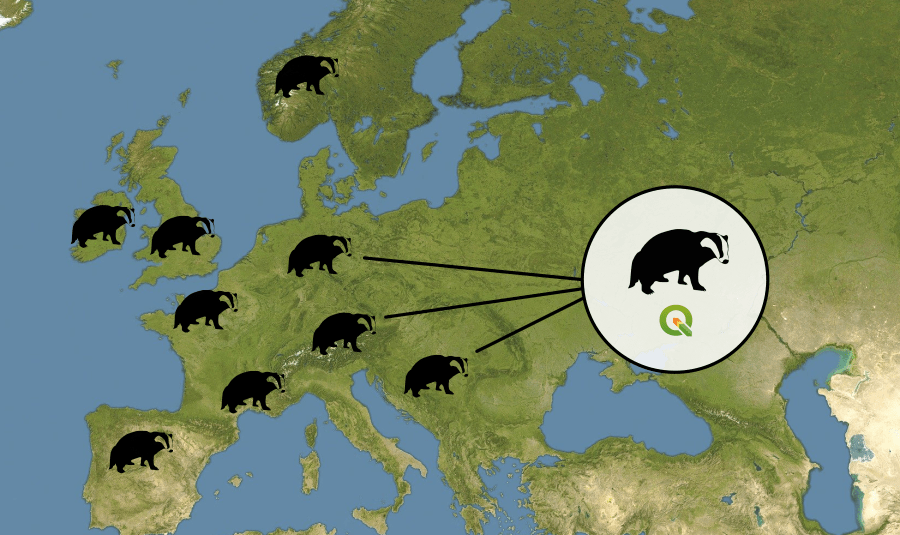
Utiliser ses propres symboles SVG dans QGIS
Si vous ne savez pas de quoi je parle, je vous conseille de lire le tutoriel Utiliser ses propres symboles SVG dans QGIS avant de passer l’étape suivante !
Dans la fenêtre de paramétrage des symbologies de votre couche de données, dans la partie « Symbole SVG », vous allez pouvoir retrouver les collections que l’on vient d’installer.
Descendez dans la fenêtre jusqu’à « Navigateur SVG ».
Sélectionnez une des collections en cliquant sur son nom dans la liste. Vous verrez alors tous les symboles disponibles apparaître à droite de la liste !
Pour utiliser un des symboles, cliquez dessus pour le sélectionner, puis continuez votre paramétrage de symbologie comme vous le désirez.
Lorsque vous avez terminé, cliquez sur le bouton « ok » en bas de la fenêtre pour valider votre style : les points sont désormais représentés sur la carte par le type de symbole que vous aviez choisi dans la collection d’images naturalistes !
D’autres possibilité grâce à QGIS ressource sharing
L’extension QGIS ressource sharing permet de partager de nombreuses ressources.
Parmi celles-ci, vous trouverez d’autres types de symboles, comme des signalétiques de sécurité routière, ou des images ou des jeux de symboles du Service des parcs nationaux des États-Unis…
Je vous souhaite donc une bonne découverte du plugin, et de bonnes cartographies naturalistes !
Un petit coup de pouce ?
Cet article vous a plu et vous pensez qu’il pourrait être utile à quelqu’un d’autre ? Partagez le sur vos réseaux grâce aux boutons juste en dessous ! Merci !
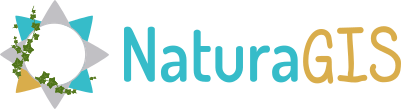
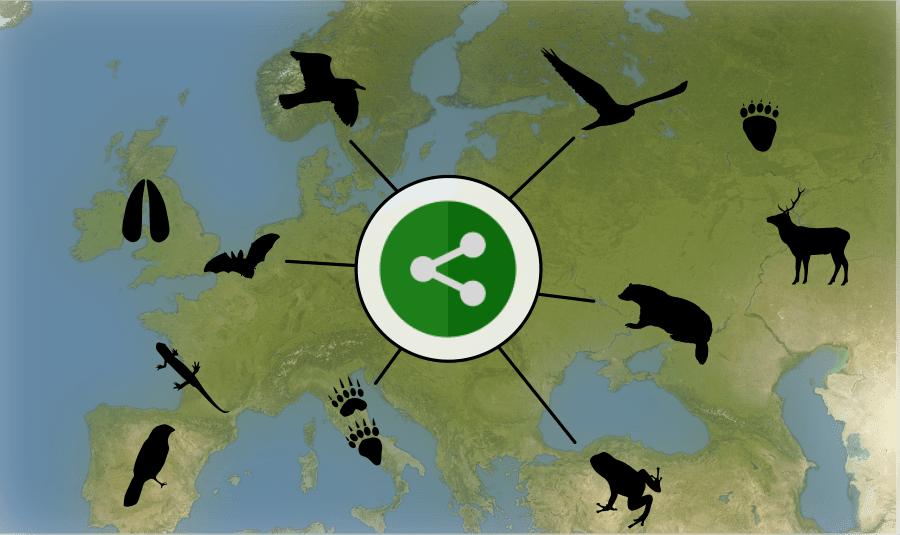
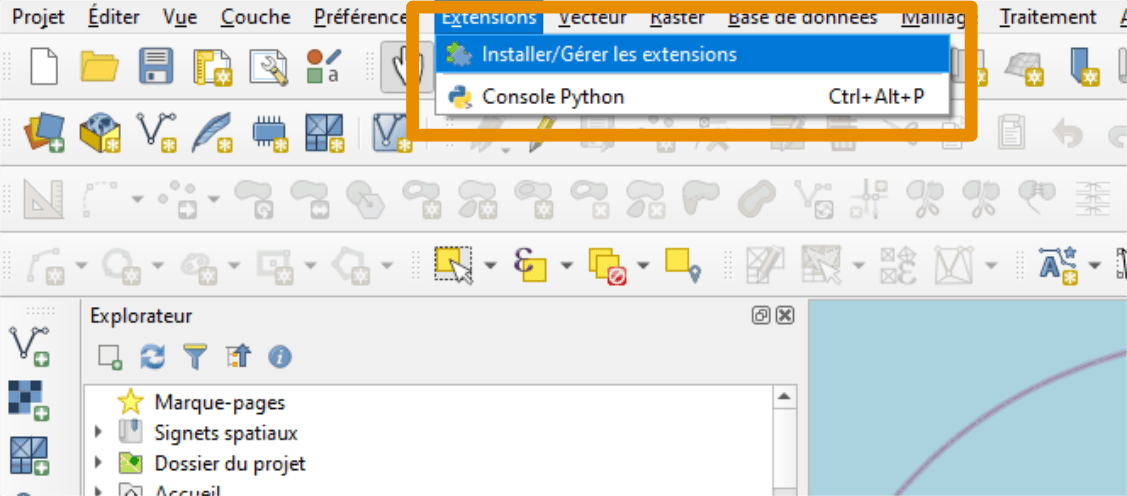
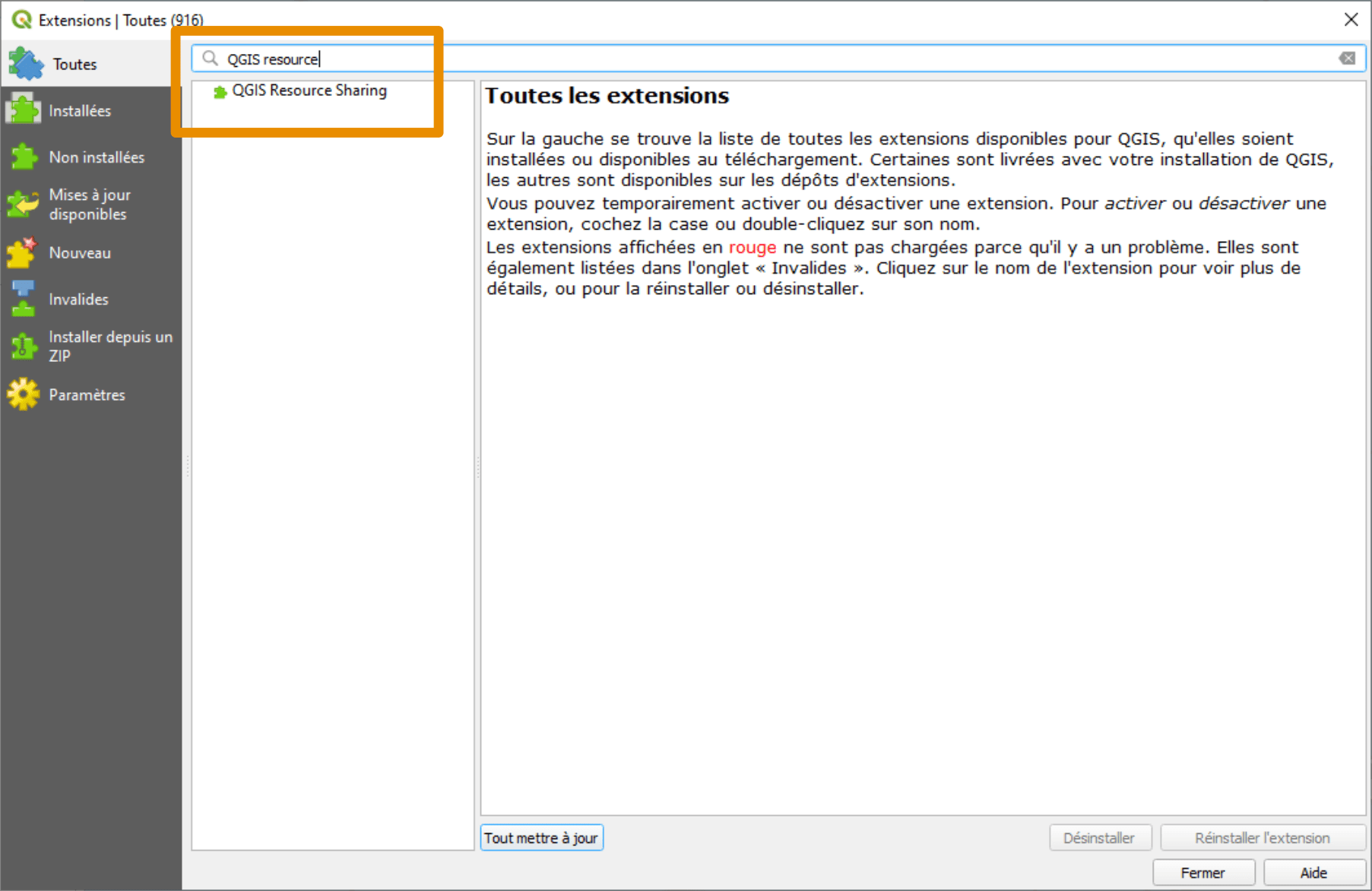
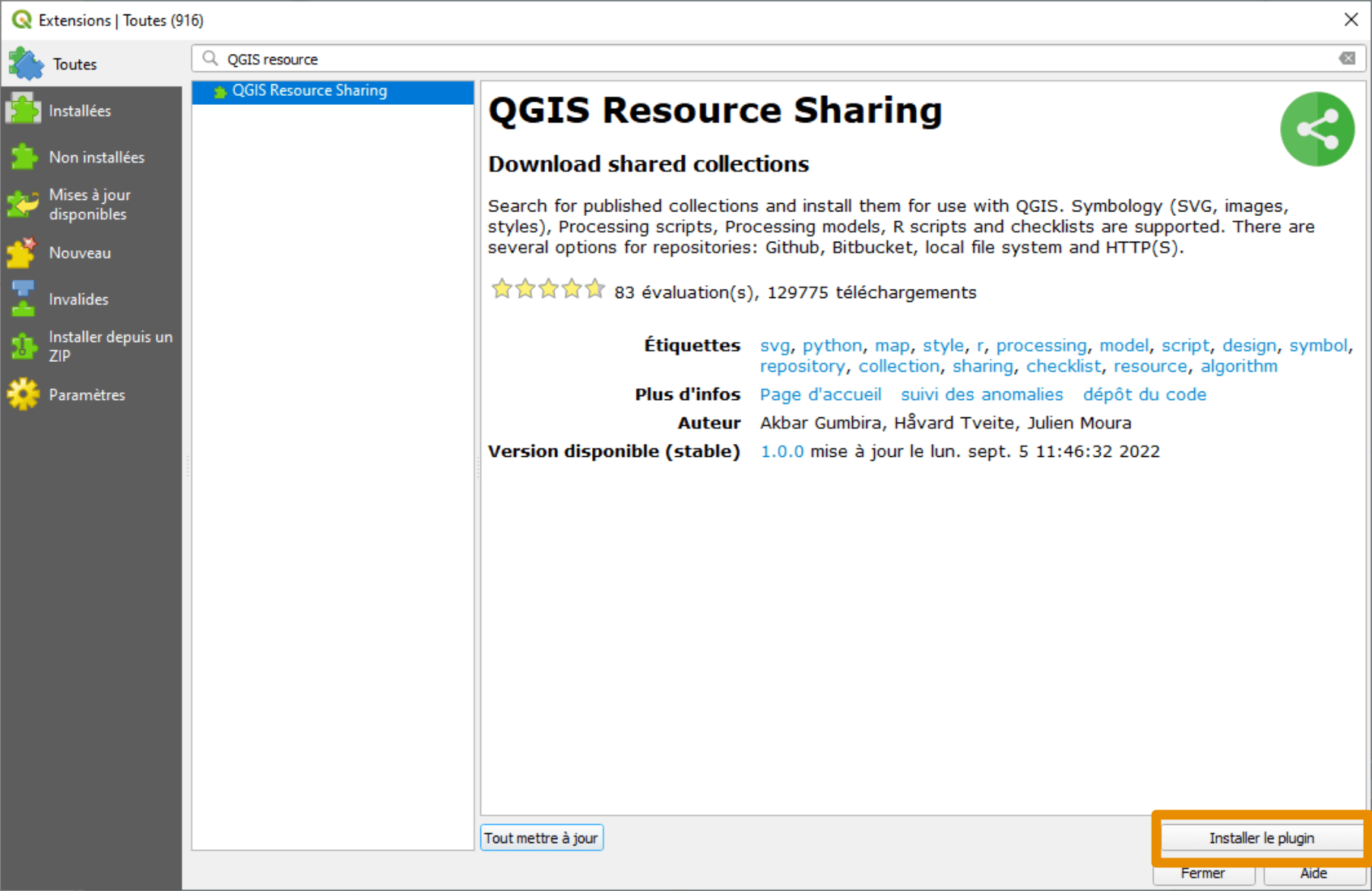

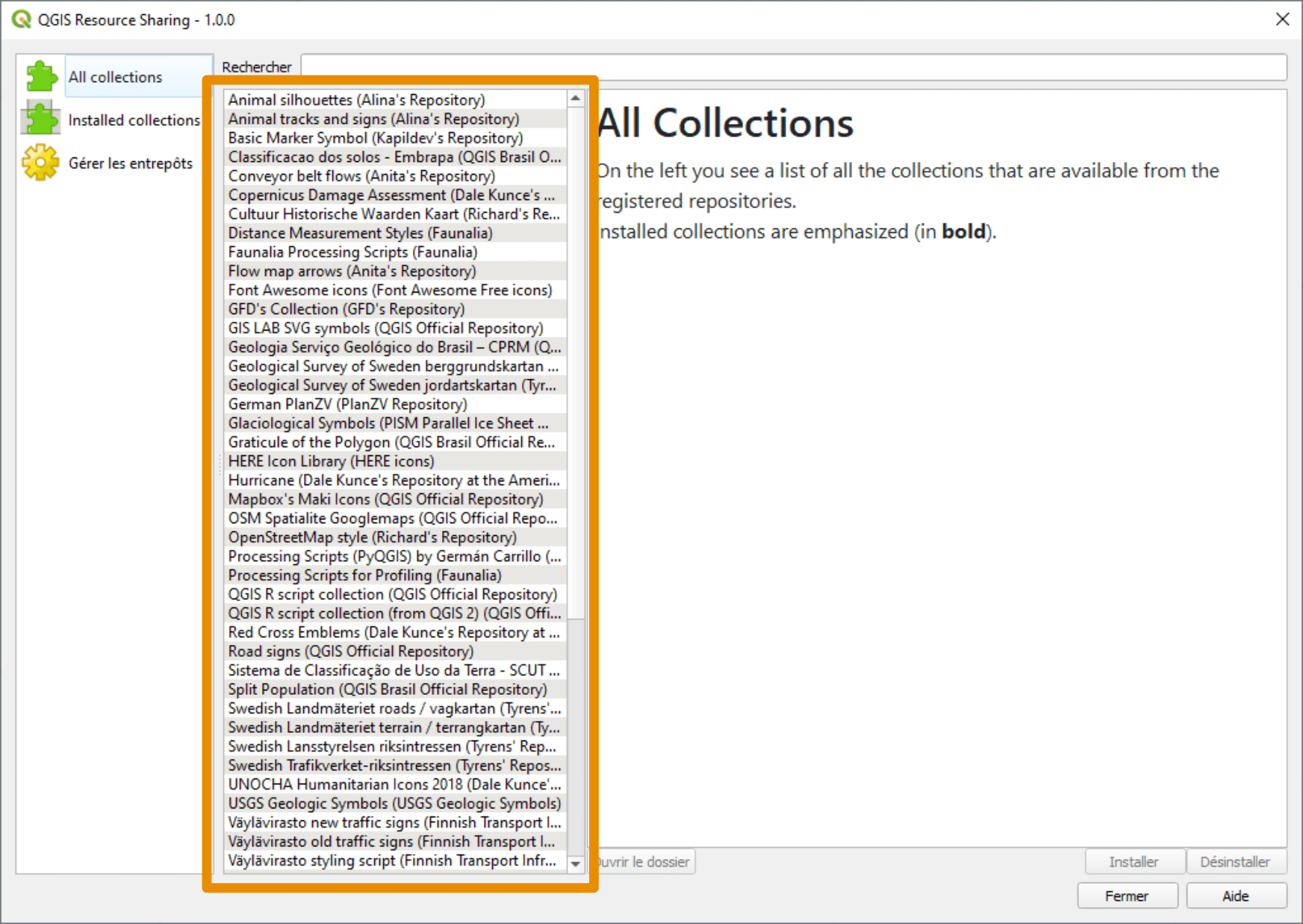
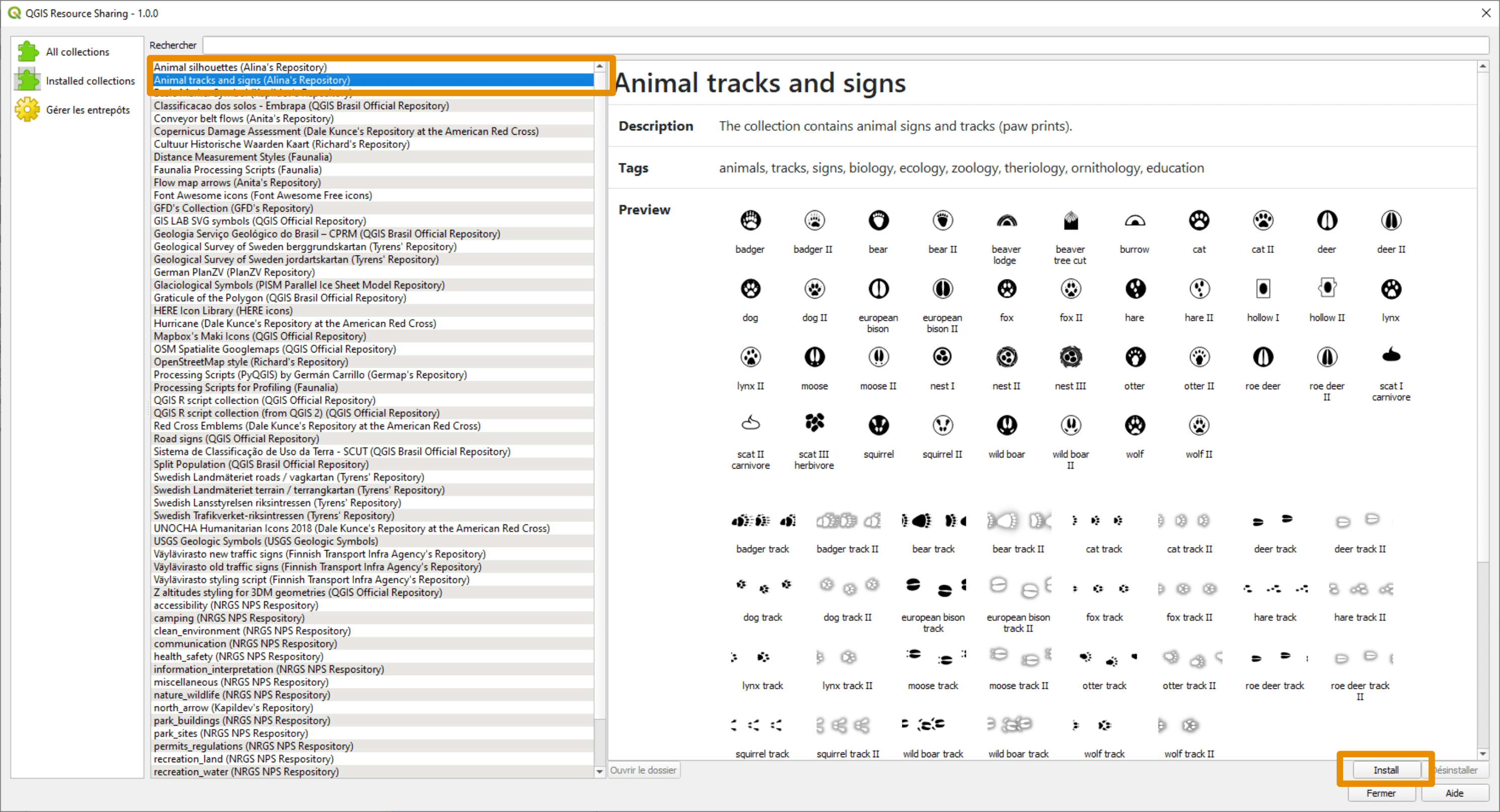
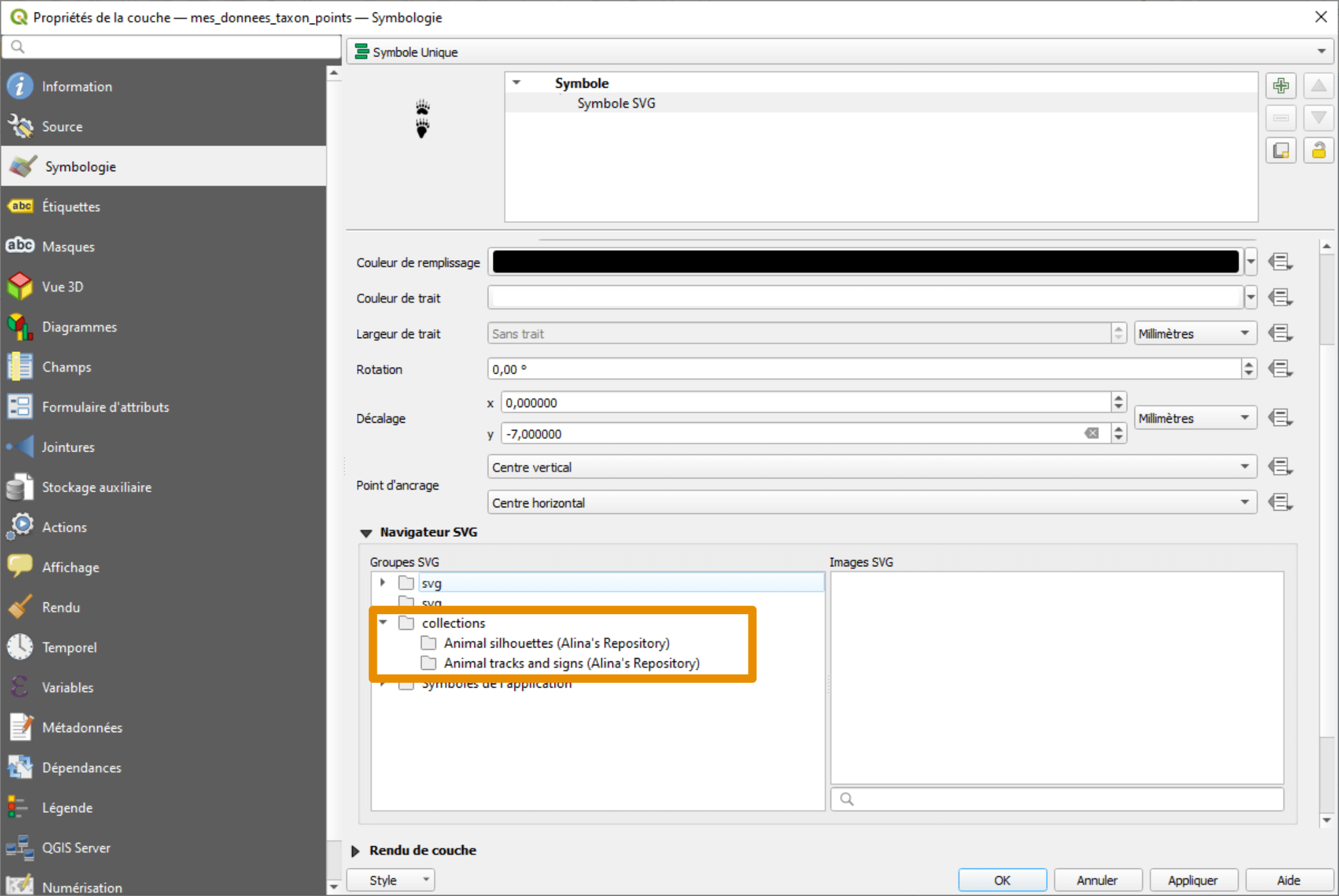


![[Tuto] Déplacer les étiquettes manuellement dans QGIS 3](https://naturagis.fr/wp-content/uploads/2021/02/deplacer_etiquette_qgis-440x264.png)
![[Tuto] ajouter un fond OpenStreetMap dans QGIS 3](https://naturagis.fr/wp-content/uploads/2021/02/ajout_fond_osm_ngis-440x264.png)
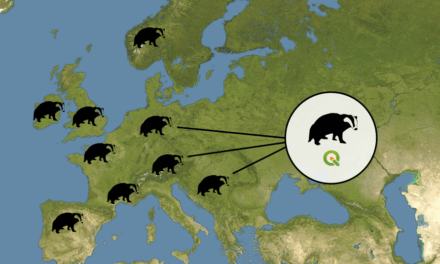

Bonjour,
Votre article est très intéressant, en revanche est-il possible de constituer une bibliothèque de symbole avec des images (environ 1200) en .png facilement/automatiquement ?
Merci,
Cordialement.
Bonjour,
D’après la doc de QGIS, cela semble en effet possible : https://docs.qgis.org/3.4/fr/docs/user_manual/working_with_vector/style_library.html#importing-items